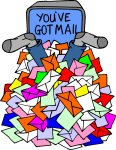
Як фільтрувати пошту на iPhone і iPad?
У даній статті ми розберемо питання про використання нової функції на iOS 10 - Фільтрація пошти.
Стандартний додаток «Пошта» для айфонів вже давно стало гідним конкурентом альтернативними програмами, придуманим розробниками. Компанія Apple займається постійним поліпшенням поштового клієнта і додає в нього нові і зручні функції. Коли вийшла нова iOS 10, то користувачі отримали можливість фільтрувати листи. Поговоримо про те, як користуватися цією функцією.
- Відкрийте «Пошту».
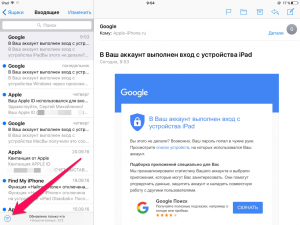
Додаток «Пошта» для Айфона
- Оберіть «Фільтрацію листів». Фільтруватися вони будуть по заданих раніше параметрам. За якими конкретно, ви зазначила справа.
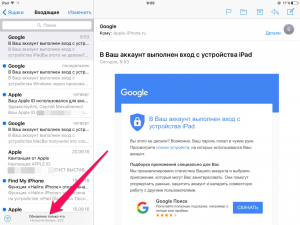
Як користуватися фільтром пошти на iPhone?
- Виберіть рядок «Фільтрувати по» і задайте параметри.
Показувати додаток може:
- нові листи
- Повідомлення, відмічені прапорцем
- особисту пошту
- Копії вже відісланих повідомлень
- Листи, що мають прикріплені файли
- Повідомлення від VIP контактів
- Після вибору необхідного фільтру додаток відобразить всі, що вам потрібно.
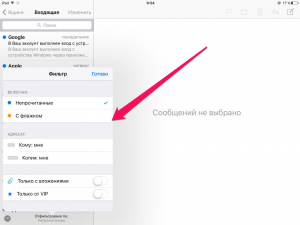
Вибір параметрів фільтрації пошти на iPhone
Щоб зробити назад звичайний вид пошти, натисніть на кнопку фільтрації. Зазначені фільтри запам'ятають програмою, що в подальшому спростить сортування.
